مرحبا ايها الاصدقاء! بينما كنت أكتب عن Microsoft Security Essentials، صادفت Windows Defender 7. وأدركت أنني لا أعرف شيئًا عنه وقررت أن أكتب مقالًا لأوضح لنفسي سبب الحاجة إلى Windows Defender 7 ومتى يكون ضروريًا. من المستحسن استخدامه.
كيفية تمكين أو تعطيل Windows Defender 7

تظهر النافذة الرئيسية لبرنامج Windows Defender 7 في الشكل أدناه.

لو ويندوز المدافعلا يبدأ، فقد تحتاج إلى تشغيل الخدمة التي تحمل الاسم نفسه يدويًا. أيضًا، من خلال البحث في القائمة "ابدأ"، قم بتشغيل الأداة المساعدة "الخدمات".
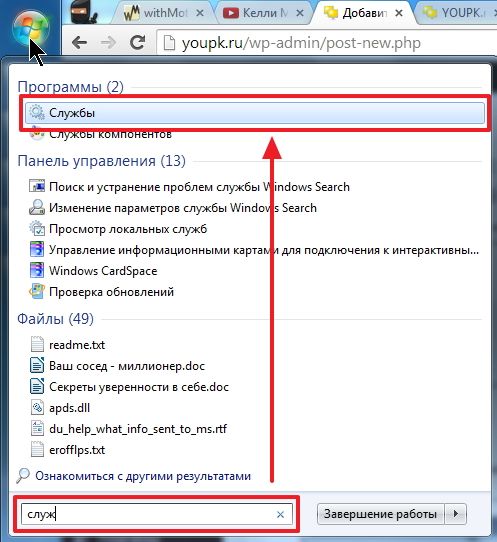
العثور على خدمة ويندوز المدافعوانقر مرتين عليه. في الفصل نوع بدء التشغيلاختر من القائمة المنسدلة تلقائي (بدء متأخر)واضغط على الزر " يطلق»
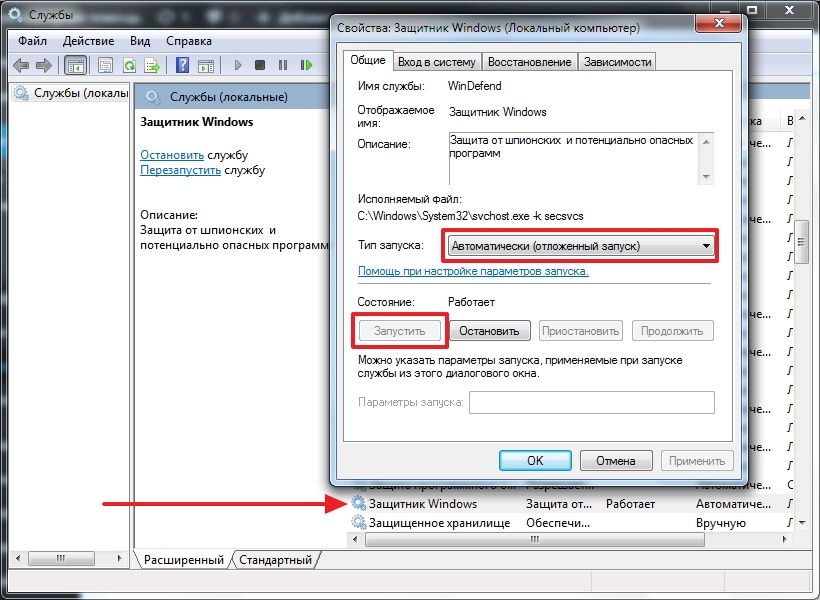
بعد ذلك، يجب علينا تشغيل Windows Defender دون أي مشاكل. إذا فشلت الخدمة في البدء لسبب ما، فسأقوم بفحص الكمبيوتر بحثًا عن الفيروسات باستخدام أداتين مساعدتين مختلفتين (على سبيل المثال، Dr.Web Cureit وKaspersky). ثم سأتحقق من وجود أحصنة طروادة باستخدام MBAM. قمت بإعادة التشغيل وحاولت بدء الخدمة. إذا كانت النتيجة سلبية، فقم بإجراء استرداد ملف النظام. إذا كانت النتيجة لا تزال سلبية، فسأفكر في إعادة تثبيت نظام التشغيل.
نأمل أن يكون إعداد Windows Defender وتشغيله أسهل.
كيفية تعطيل ويندوز ديفيندر
يبدو أن كل شيء واضح مع الملفات والمجلدات وأنواع الملفات المستبعدة. إذا قام المدافع، عن طريق الخطأ، بالرد بشكل متعمد ملف آمن، ثم يمكنك إضافتها إلى الاستثناءات.
على علامة التبويب بالتفصيل،تمامًا كما هو الحال في Microsoft Security Essentials، أقوم بتحديد المربع لفحص أجهزة USB بحيث يقوم المدافع بفحص محركات الأقراص المحمولة المتصلة ومحركات الأقراص الثابتة الخارجية وأجهزة التخزين الأخرى.

في الفصل مديريمكنك إيقاف تشغيل المدافع بالكامل والسماح بعرض السجل لجميع المستخدمين. إذا كان لديك عدة مستخدمين يستخدمون جهاز الكمبيوتر الخاص بك، فيمكنك السماح لهم برؤية ما اكتشفه Windows Defender 7.
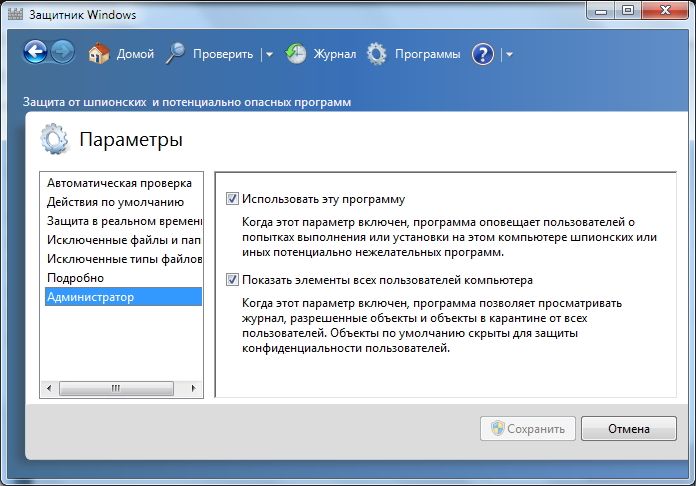
كل شيء يتم مع الإعدادات.
تحديث ويندوز 7 المدافع
إذا كنت تريد، على سبيل المثال، إجراء فحص كامل لجهاز الكمبيوتر الخاص بك، فمن المستحسن التحقق من وجود تحديثات قبل القيام بذلك. يمكنك القيام بذلك عن طريق النقر على السهم لأسفلبجوار أيقونة المساعدة والاختيار تحقق من وجود تحديثات
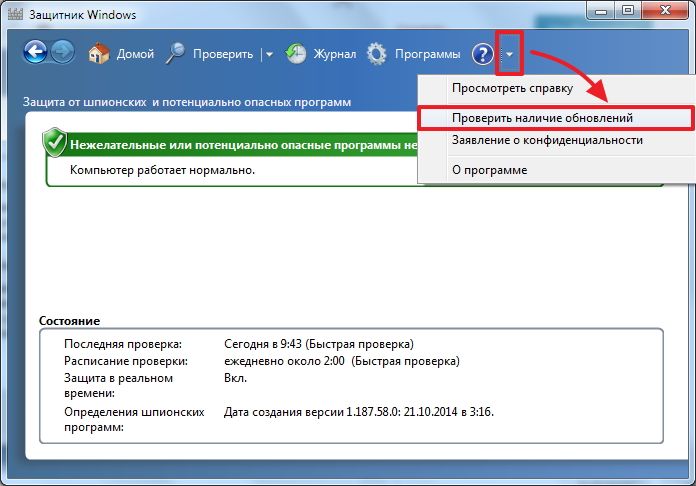
مجلة
في الفصل مجلةيمكنك مشاهدة ما فعله المدافع بالأشياء المكتشفة.

مايكروسوفت سباي نت
في قسم دفتر اليومية يمكنك الانضمام إلى مجتمع Microsoft SpyNet. أي أنه إذا كان هناك برنامج تجسس غير معروف يعمل على جهاز الكمبيوتر الخاص بك وكنت متصلاً بـ Microsoft SpyNet، فسيتم إرسال المعلومات من جهاز الكمبيوتر الخاص بك إلى Microsoft. هناك سيتم معالجتها وسيتم العثور على "الترياق". سيتم بعد ذلك تنزيل هذا "الترياق" ذو التعريفات الجديدة إلى Windows 7 Defender على كافة أجهزة الكمبيوتر في العالم وسيتم تحييد برنامج التجسس هذا.
يمكنك الانضمام ك مشارك عاديأو في الدور مشارك من ذوي الخبرة. في الحالة الثانية، سيتم نقل المزيد من البيانات من جهاز الكمبيوتر الخاص بك، وكما أفهمها، فإن كفاءة العثور على الترياق سوف تصبح أعلى.

يمكنك أيضًا الانضمام إلى مجتمع Microsoft SpyNet في قسم "البرامج".

لقد اخترت الانضمام كعضو ذي خبرة أو كعضو متقدم.
يُنصح بالتحديث قبل إجراء الفحص. للتنفيذ فحص سريعفقط اضغط على زر يفحص. إذا بدأ الكمبيوتر في العمل بشكل غير مستقر، فمن المستحسن إجراء فحص كامل. يمكنك تشغيله عن طريق فتح القائمة الموجودة على يمين زر التحقق.
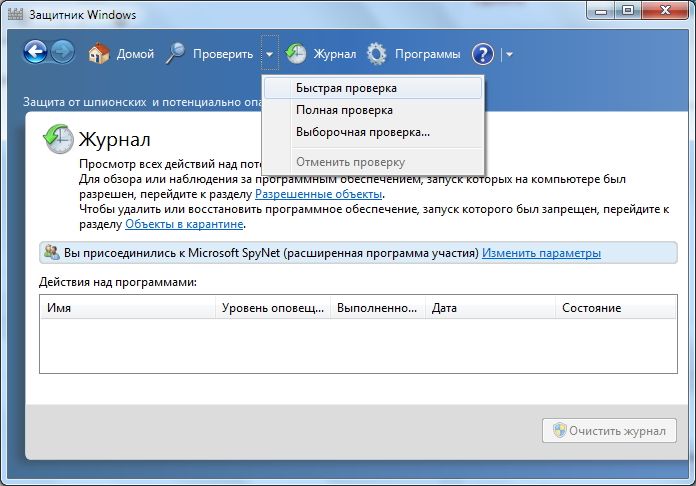
مسح مخصصيستخدم لفحص المجلدات الفردية أو الأجهزة الخارجية. انقر يختارللاختيار أقراص منفصلةأو الدلائل (المجلدات) وبعد ذلك تأكد الان
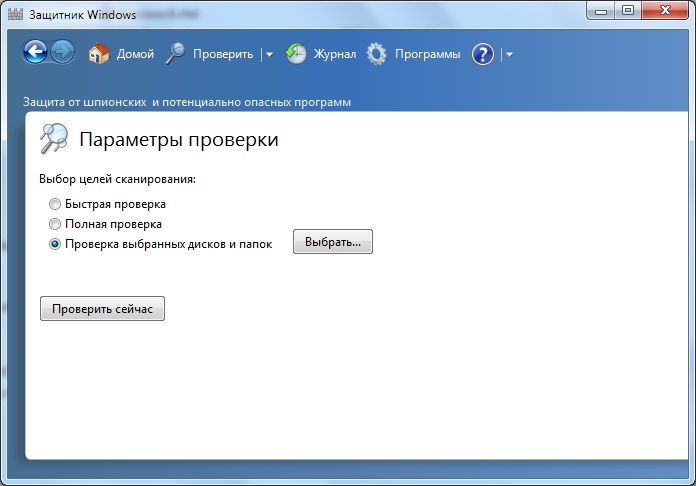
كل شيء عن الإعدادات والاستخدام.
كيفية تمكين Defender في نظام التشغيل Windows 7 من خلال التسجيل
شاركت فالنتينا هذه الطريقة في التعليقات على هذا المقال. شكرا لك فالنتينا.
- انتقل إلى فرع التسجيل: HKEY_LOCAL_MACHINE\Software\Policies\Microsoft\Windows Defender إلى مفتاح DisableAntiSpyware، وقم بتغيير القيمة (1) إلى (0).
- نقوم بإعادة تشغيل الكمبيوتر ونفرح، يعمل Windows Defender.
خاتمة
في هذه المقالة، اكتشفنا ما هو Windows 7 Defender. إنه ليس حلاً متكاملاً لمكافحة الفيروسات، ولكنه حماية فقط ضد برامج التجسس وغيرها من البرامج التي يحتمل أن تكون خطرة. وهذا يعني الحماية من أحصنة طروادة. سأستخدمه على أجهزة الكمبيوتر القديمة جدًا (على سبيل المثال، على الكمبيوتر المحمول الخاص بجدي)، حيث يتطلب المدافع موارد أقل من برنامج مكافحة الفيروسات الكامل. يتواصل جدي فقط عبر Skype وينظر إلى الصور. أي أن احتمالية الإصابة بالعدوى ضئيلة. وسأكون سعيدا إذا كنت تشارك رأيك في باستخدام ويندوزمدافع. بالمناسبة، في نظام التشغيل Windows 8، تخلى المطورون عن Microsoft Security Essentials ونقلوا جميع وظائفه إلى Windows Defender 8، والذي يأتي أيضًا مع نظام التشغيل. أتساءل ماذا سيحدث في نظام التشغيل Windows 10؟
Windows Defender (أو Windows Defender) هو برنامج مكافحة فيروسات من Microsoft مدمج في أحدث إصدارات نظام التشغيل - Windows 10 و8 (8.1). يعمل بشكل افتراضي حتى تقوم بتثبيت أي مكافحة الفيروسات طرف ثالث(وأثناء التثبيت، تعمل برامج مكافحة الفيروسات الحديثة على تعطيل Windows Defender. ومع ذلك، ليس كل شيء مؤخرًا) وتوفر، وإن لم تكن مثالية، الحماية ضد الفيروسات و البرمجيات الخبيثة(على الرغم من أن الاختبارات الأخيرة تشير إلى أنه أصبح أفضل بكثير مما كان عليه). انظر أيضًا: (إذا كانت رسالة تفيد بأن هذا التطبيق معطل بواسطة سياسة المجموعة).
في هذه التعليمات - وصف خطوة بخطوةكيفية تعطيل Defender في نظامي التشغيل Windows 10 وWindows 8.1 بعدة طرق، بالإضافة إلى كيفية تشغيله مرة أخرى إذا لزم الأمر. قد يكون هذا مطلوبًا في بعض الحالات عندما يمنعك برنامج مكافحة الفيروسات المدمج من تثبيت برنامج أو لعبة، معتبرا أنها ضارة، وربما في مواقف أخرى. أولاً، يتم وصف طريقة تعطيله في نظام التشغيل Windows 10 تحديث المبدعين، ثم في الإصدارات السابقة من Windows 10 و8.1 و8. ويوجد أيضًا في نهاية الدليل طرق بديلةالاغلاق (لا يعني النظام). ملاحظة: قد يكون من المعقول أكثر استخدام .
ملاحظات: إذا كان Windows Defender يقول "تم تعطيل التطبيق" وكنت تبحث عن حل لهذه المشكلة، فيمكن العثور عليه في نهاية هذا الدليل. في الحالات التي تقوم فيها بتعطيل Windows 10 Defender لأنه يمنع برامج معينة من التشغيل أو يحذف ملفاتها، قد ترغب في القيام بنفس الشيء (نظرًا لأنه يمكن أن يتصرف أيضًا بهذه الطريقة). مادة أخرى قد تهمك: .
بالإضافة إلى ذلك: في آخر التحديثات Windows 10 يظهر رمز Windows Defender في منطقة الإعلام بشريط المهام بشكل افتراضي. يمكنك تعطيله بالانتقال إلى مدير المهام (بالنقر بزر الماوس الأيمن فوق الزر "ابدأ")، وتشغيل العرض التفصيلي وإيقاف تشغيل عنصر رمز Windows Defender Notification في علامة التبويب "بدء التشغيل".
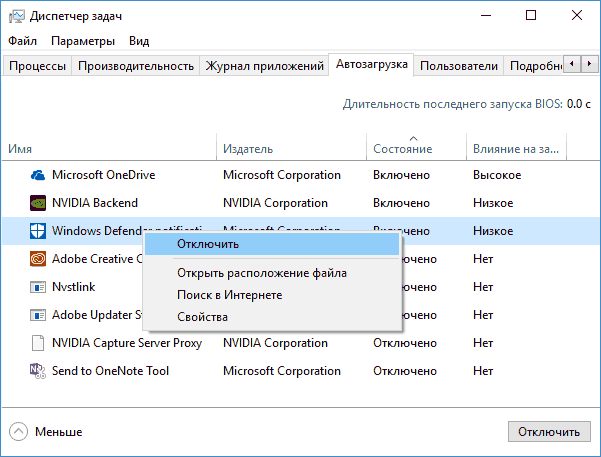
في المرة التالية التي تقوم فيها بإعادة التشغيل، لن يتم عرض الأيقونة (ومع ذلك، سيستمر المدافع في العمل). ابتكار آخر هو .
كيفية تعطيل تحديث Windows Defender 10 Creators
بداية من إصدارات ويندوز 10 1703 لقد تغير تحديث المبدعين الذي يؤدي إلى تعطيل Windows Defender قليلاً. كما كان من قبل، يمكن التعطيل باستخدام المعلمات (ولكن في هذه الحالة يتم تعطيل برنامج مكافحة الفيروسات المدمج مؤقتًا فقط)، أو باستخدام المحرر المحلي سياسة المجموعة(Windows 10 Pro وEnterprise فقط) أو محرر التسجيل.
تعطيل برنامج مكافحة الفيروسات المدمج مؤقتًا عن طريق ضبط الإعدادات
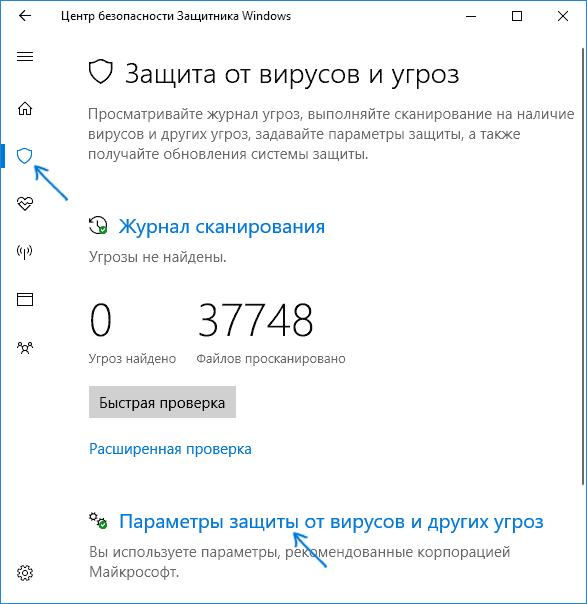
في هذه الحالة، سيتم تعطيل Windows Defender لفترة قصيرة فقط ثم سيقوم النظام باستخدامه مرة أخرى. إذا كنت تريد تعطيله بالكامل، فسوف تحتاج إلى استخدام الطرق التالية.
قم بتعطيل Windows 10 Defender في محرر نهج المجموعة المحلي
هذه الطريقة مناسبة فقط لإصدارات Windows 10 Professional وEnterprise؛ إذا كان لديك Home، فسيوضح القسم التالي من التعليمات طريقة تستخدم محرر التسجيل.
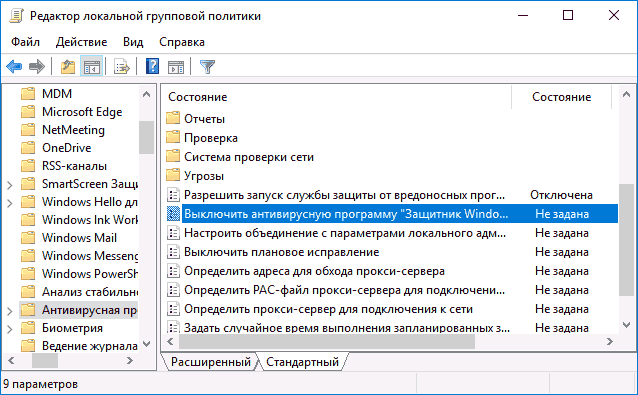
بعد ذلك، سيتم تعطيل Windows 10 Defender تمامًا ولن يؤثر على تشغيل برامجك بأي شكل من الأشكال (وأيضًا إرسال نماذج برامج إلى Microsoft) حتى لو كانت مشكوك فيها. بالإضافة إلى ذلك، أوصي بإزالة أيقونة Windows Defender في منطقة الإعلام عند بدء التشغيل (راجع بدء تشغيل برامج Windows 10، طريقة إدارة المهام مناسبة).
كيفية تعطيل Windows 10 Defender بالكامل باستخدام محرر التسجيل
يمكن أيضًا ضبط الإعدادات التي تم تكوينها في محرر نهج المجموعة المحلي في محرر التسجيل، وبالتالي تعطيل برنامج مكافحة الفيروسات المدمج.
سيكون الإجراء كما يلي (ملاحظة: إذا كان أي من الأقسام المحددة مفقودًا، فيمكنك إنشائها عن طريق النقر بزر الماوس الأيمن على "المجلد" الموجود بمستوى أعلى وتحديد العنصر المطلوب في قائمة السياق):
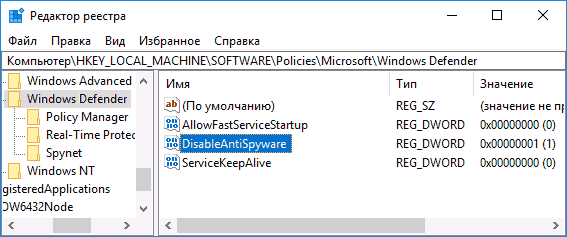
تم ذلك، بعد ذلك يمكنك إغلاق محرر التسجيل، وسيتم تعطيل برنامج مكافحة الفيروسات. من المنطقي أيضًا إزالة Windows Defender من بدء التشغيل (بشرط ألا تستخدم ميزات أخرى في Windows Defender Security Center).
تعطيل Windows Defender في الإصدارات السابقة وWindows 8.1
ستكون الخطوات المطلوبة لإيقاف تشغيل Windows Defender مختلفة في الإصدارين الأخيرين من نظام التشغيل من Microsoft. بشكل عام، يكفي البدء بتنفيذ الخطوات التالية في كلا نظامي التشغيل (ولكن بالنسبة لنظام التشغيل Windows 10، يكون إجراء التعطيل الكامل للمدافع أكثر تعقيدًا إلى حد ما؛ وسيتم وصفه بالتفصيل أدناه).
انتقل إلى لوحة التحكم: الأبسط والأكثر بطريقة سريعةللقيام بذلك، انقر بزر الماوس الأيمن على زر "ابدأ" وحدد عنصر القائمة المناسب.
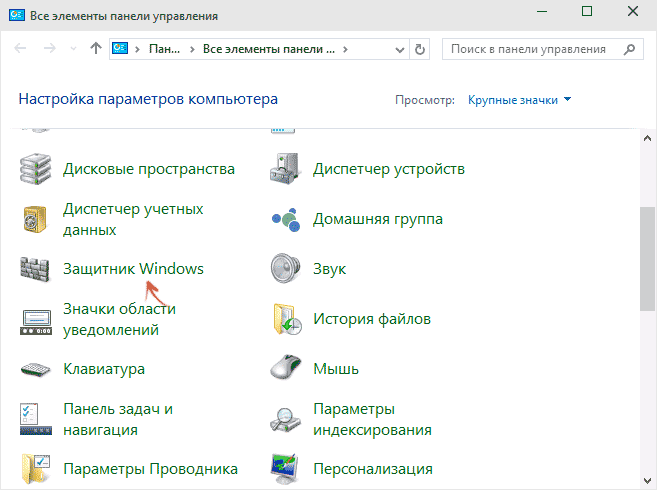
بعد تحويل لوحة التحكم إلى عرض الأيقونات (تحت عرض في الجزء العلوي الأيمن)، حدد Windows Defender.
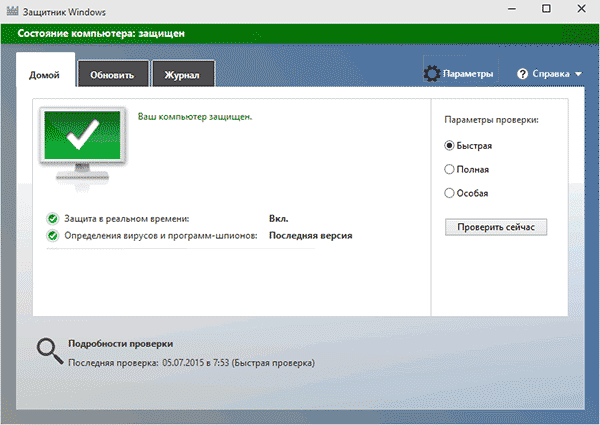
سيتم تشغيل نافذة Windows Defender الرئيسية (إذا رأيت رسالة مفادها أن "التطبيق معطل ولا يراقب جهاز الكمبيوتر الخاص بك"، فمن المرجح أن يكون لديك برنامج مكافحة فيروسات مختلف مثبت). اعتمادًا على إصدار نظام التشغيل الذي قمت بتثبيته، اتبع هذه الخطوات.
ويندوز 10
تبدو الطريقة القياسية (التي لا تعمل بشكل كامل) لتعطيل Windows 10 Defender كما يلي:
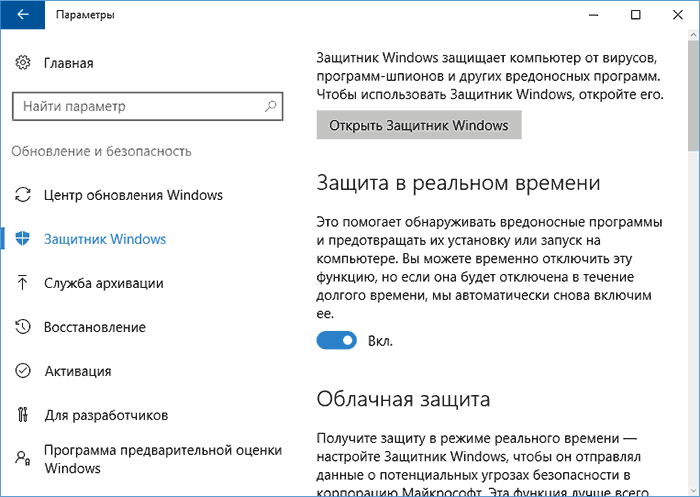
ونتيجة لذلك، سيتم تعطيل الحماية، ولكن لفترة من الوقت فقط: بعد حوالي 15 دقيقة سيتم تشغيلها مرة أخرى.
إذا لم يناسبنا هذا الخيار، فهناك طرق لتعطيل Windows 10 Defender بشكل كامل ودائم بطريقتين - باستخدام محرر سياسة المجموعة المحلية أو محرر التسجيل. طريقة محرر نهج المجموعة المحلي غير مناسبة لنظام التشغيل Windows 10 Home.
لتعطيل استخدام محرر نهج المجموعة المحلي:

ونتيجة لذلك، سيتم إيقاف خدمة Windows 10 Defender (أي سيتم تعطيلها بالكامل) وستظهر لك رسالة بهذا الشأن عند محاولة تشغيل Windows 10 Defender.
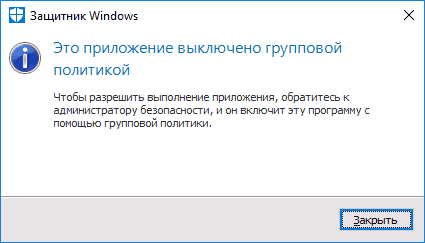
يمكنك أيضًا تنفيذ نفس الخطوات باستخدام محرر التسجيل:
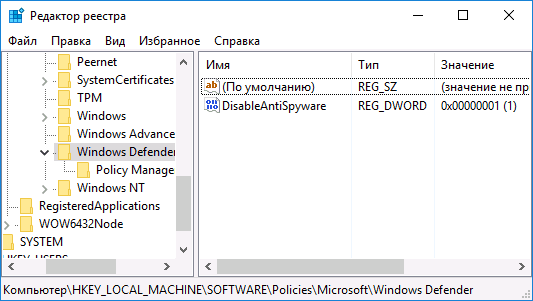
انتهيت الآن، إذا كان برنامج مكافحة الفيروسات المدمج من Microsoft يزعجك، فلن يتم ذلك إلا من خلال إشعارات بتعطيله. في هذه الحالة، حتى إعادة التشغيل الأولى لجهاز الكمبيوتر، سترى أيقونة المدافع في منطقة الإعلام بشريط المهام (بعد إعادة التشغيل سوف تختفي). سيظهر أيضًا إشعار يشير إلى تعطيل الحماية من الفيروسات. لإزالة هذه الإشعارات، انقر عليها، ثم في النافذة التالية، انقر فوق "لا تتلقى أي إشعارات حماية من الفيروسات بعد الآن"
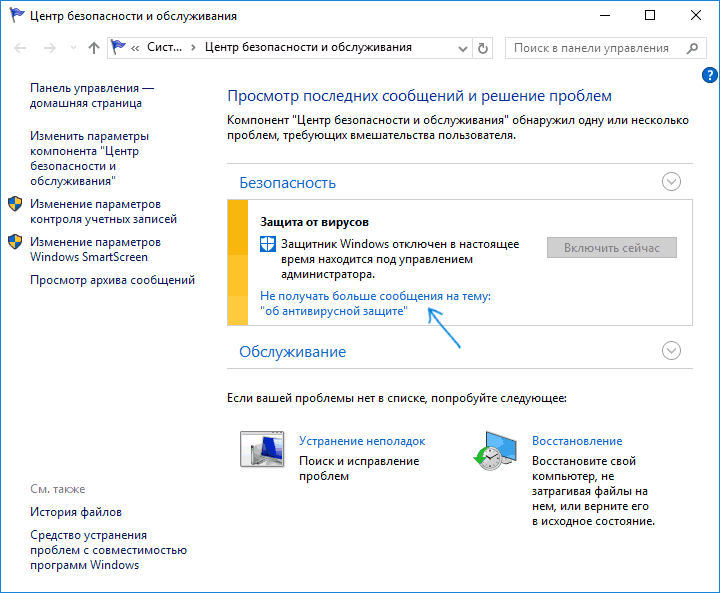
إذا لم يتم تعطيل برنامج مكافحة الفيروسات المدمج، فهناك وصف لكيفية تعطيل Windows 10 Defender باستخدام برامج مجانيةلهذه الأغراض.
ويندوز 8.1
يعد تعطيل Windows Defender 8.1 أسهل بكثير مما كان عليه في الإصدار السابق. كل ما تحتاجه هو:
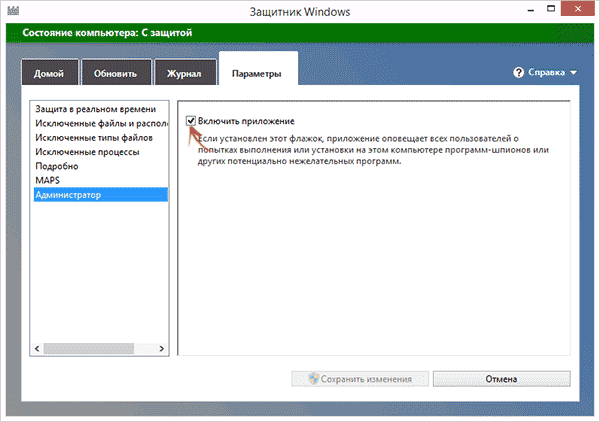
ونتيجة لذلك، سيظهر لك إشعار يفيد بأن التطبيق معطل ولا يقوم بمراقبة الكمبيوتر - وهذا ما نحتاجه.
قم بتعطيل Windows 10 Defender باستخدام البرامج المجانية
إذا لم تتمكن لسبب أو لآخر من تعطيل Windows 10 Defender دون استخدام البرامج، فيمكنك أيضًا القيام بذلك باستخدام أدوات مساعدة مجانية بسيطة، ومن بينها أوصي بـ Win Updates Disabler، لأنه بسيط ونظيف و فائدة مجانيةبالروسية.
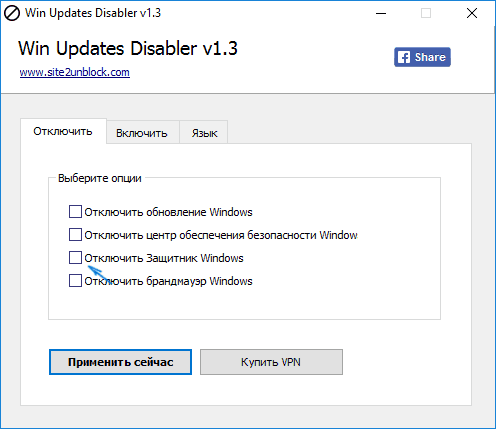
تم إنشاء البرنامج من أجل، ولكن يمكنه تعطيل (والأهم من ذلك، تمكينه مرة أخرى) وظائف أخرى، بما في ذلك المدافع و. يمكنك رؤية الموقع الرسمي للبرنامج في لقطة الشاشة أعلاه.
الخيار الثاني هو استخدام الأداة المساعدة أو DWS، والغرض الرئيسي منها هو تعطيل وظيفة التتبع في نظام التشغيل، ولكن في إعدادات البرنامج، إذا قمت بتمكين الوضع المتقدم، فيمكنك أيضًا تعطيل Windows Defender (ومع ذلك، فهو معطل في هذا البرنامج بشكل افتراضي).
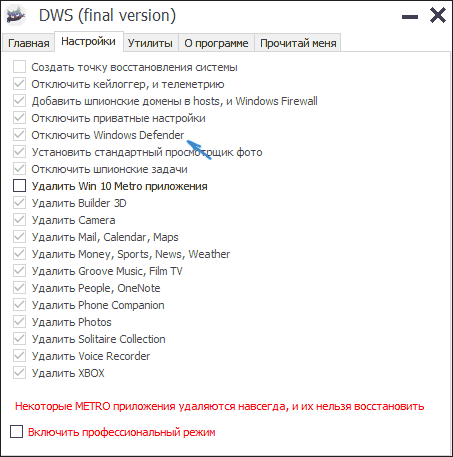
كيفية تعطيل Windows 10 Defender - تعليمات الفيديو
نظرًا لحقيقة أن الإجراء الموضح في نظام التشغيل Windows 10 ليس بهذه البساطة، أقترح أيضًا مشاهدة مقطع فيديو يوضح طريقتين لتعطيل Windows 10 Defender.
قم بتعطيل Windows Defender باستخدام موجه الأوامر أو PowerShell
هناك طريقة أخرى لتعطيل Windows 10 Defender (وإن لم تكن بشكل دائم، ولكن بشكل مؤقت فقط - كما هو الحال عند استخدام الإعدادات) وهي استخدام أمر PowerShell. ويندوز باورشيليجب تشغيله كمسؤول، ويمكن القيام بذلك باستخدام البحث في شريط المهام، ثم - قائمة السياقعن طريق النقر بزر الماوس الأيمن.
في نافذة PowerShell، أدخل الأمر
Set-MpPreference -DisableRealtimeMonitoring $true
سيتم تعطيل الحماية في الوقت الحقيقي فور اكتمالها.
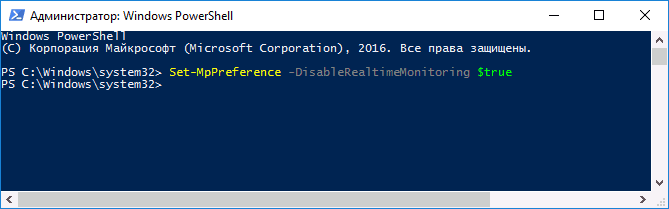
لاستخدام نفس الأمر في سطر الأوامر(يعمل أيضًا كمسؤول)، فقط اكتب powershell متبوعًا بمسافة قبل نص الأمر.
قم بتعطيل إشعار "تمكين الحماية من الفيروسات".
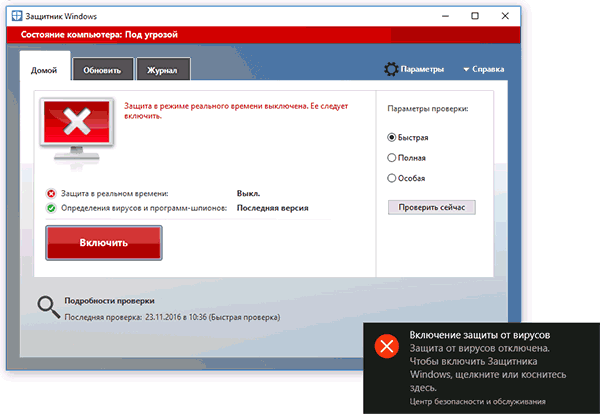
بعد اتخاذ الخطوات اللازمة لتعطيل Windows 10 Defender، إذا ظهر الإشعار "تشغيل الحماية من الفيروسات". تم تعطيل الحماية من الفيروسات"، ولإزالة هذا الإشعار، يمكنك اتباع الخطوات التالية:

تم، في المستقبل، لن ترى أي رسائل تشير إلى تعطيل Windows Defender.
يقول Windows Defender أن التطبيق معطل (كيفية التمكين)
تحديث: لقد قمت بإعداد تعليمات محدثة وأكثر اكتمالاً حول هذا الموضوع: . ومع ذلك، إذا كان لديك نظام التشغيل Windows 8 أو 8.1، فاتبع الخطوات الموضحة أدناه.
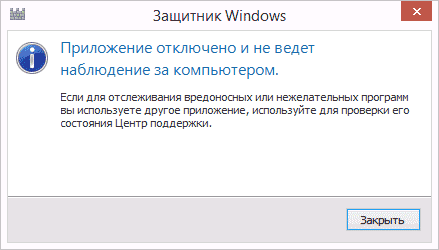
إذا، عند تسجيل الدخول إلى لوحة التحكم وتحديد Windows Defender، إذا رأيت رسالة تفيد بأن التطبيق معطل ولا يراقب جهاز الكمبيوتر الخاص بك، فقد يشير هذا إلى شيئين:
- تم تعطيل Windows Defender بسبب تثبيت برنامج مكافحة فيروسات آخر على جهاز الكمبيوتر الخاص بك. في هذه الحالة، ليست هناك حاجة لفعل أي شيء - بعد إزالة الطرف الثالث برنامج مضاد للفيروساتسيتم تشغيله تلقائيًا.
- لقد قمت بإيقاف تشغيل Windows Defender بنفسك أو تم تعطيله لسبب ما، وهنا يمكنك تشغيله.
في نظام التشغيل Windows 10، لتشغيل Windows Defender، يمكنك ببساطة النقر فوق الرسالة المقابلة في منطقة الإعلام - وسيقوم النظام بالباقي نيابةً عنك. باستثناء الحالة التي استخدمت فيها محرر نهج المجموعة المحلي أو محرر التسجيل (في هذه الحالة، يجب عليك القيام بالعملية المعاكسة لتمكين المدافع).
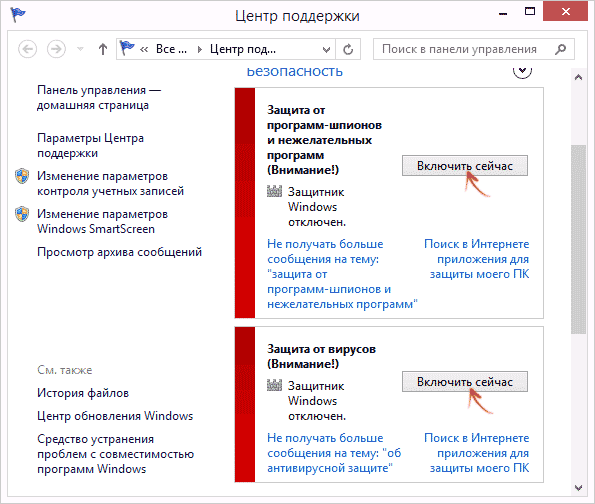
لتمكين Windows Defender 8.1، انتقل إلى مركز الصيانة (انقر بزر الماوس الأيمن على "مربع الاختيار" في منطقة الإعلام). على الأرجح، ستشاهد رسالتين: تم إيقاف الحماية من برامج التجسس والبرامج غير المرغوب فيها، وتم إيقاف الحماية من الفيروسات. ما عليك سوى النقر فوق "تشغيل الآن" لبدء تشغيل Windows Defender مرة أخرى.
تطوير Windows Defender بواسطة المبرمجين مايكروسوفتهو برنامج أمان يعد جزءًا لا يتجزأ من أنظمة التشغيل مثل Windows 10 والإصدار السابق Windows 8 (8.1). تتم عملية تفعيل الحماية مع تثبيت نظام معين على جهاز الكمبيوتر الشخصي الخاص بك.
المهمة الرئيسية لهذا البرنامج هي الحفاظ على أمن المعلومات كمبيوتر شخصيمن جميع أنواع هجمات الفيروسات، ومن إدخال البرامج "الضارة" المختلفة إلى النظام. ومع ذلك، في بعض الاستثناءات، من المفيد معرفة كيفية تعطيل Windows Defender لنظامي التشغيل Windows 10 و8.1 بشكل دائم. بعد كل شيء، يتم تنفيذ عملية الحماية بشكل طبيعي تمامًا، وبمجرد تثبيت برنامج مكافحة فيروسات جديد على جهاز المستخدم، يتوقف البرنامج المدمج، من الناحية النظرية، عن العمل تلقائيًا.
ومع ذلك، سيساعدك الدليل على دراسة وفهم الحالات، والأهم من ذلك، ما هي الطرق التي يمكن استخدامها لحظر برامج مكافحة الفيروسات، وإذا لزم الأمر، قم بتنشيط برامج الحماية. قد تحتاج إلى هذا الإجراء في بعض حلقات العمل على جهاز الكمبيوتر. الأكثر شيوعًا هو عندما لا يسمح برنامج مكافحة الفيروسات الأساسي المدمج بتثبيت الأداة المساعدة التي يحتاجها المستخدم (على سبيل المثال، لعبة)، وتحديدها على أنها حاملة للخطر.
في بعض الأحيان، بالإضافة إلى تعطيل برنامج مكافحة الفيروسات نفسه، من المهم أيضًا الانتباه إلى مرشح SmartScreen، لأنه يمكنه أيضًا منع تثبيت برامج جديدة على الكمبيوتر. ثم يجب أيضًا إلغاء تنشيط مسؤولياتها الوظيفية.
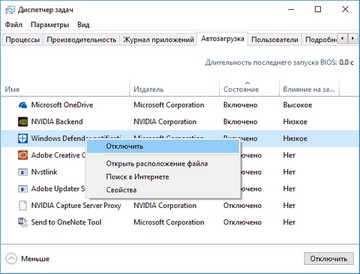
بعد التحديثات الجديدة، يظهر رمز الأداة المساعدة لمكافحة الفيروسات تلقائيًا على لوحة Windows. لإيقاف تشغيله، تحتاج إلى الانتقال إلى مدير المهام باستخدام زر "ابدأ"، وبعد تحديد الخيار المتقدم، قم بوضع علامة لإيقاف تشغيله في عنصر "رمز إعلام Windows Defender" (الموجود في "بدء التشغيل" مجال). بعد التحميل مرة أخرى، لن يكون الرمز الموجود على الشاشة موجودًا.
إيقاف تشغيل Windows Defender 10 و8.1
المرحلة الأولى من عملية كيفية تعطيل خدمة Defender في نظامي التشغيل Windows 10 و8.1 هي نفسها لكلا نظامي التشغيل. سيتم أدناه وصف كيفية تعطيل برنامج مكافحة الفيروسات لنظام التشغيل Windows 10 بشكل كامل. لبدء إلغاء تنشيط المدافع، انقر (انقر بزر الماوس الأيمن) على "ابدأ" (الزاوية اليسرى السفلية من الشاشة) وابحث عن أيقونة "Windows Defender" في لوحة التحكم. إنه موجود في العمود الأيسر في الأعلى، وللقيام بذلك، يحتاج المستخدم إلى التبديل إلى عرض "الأيقونات".
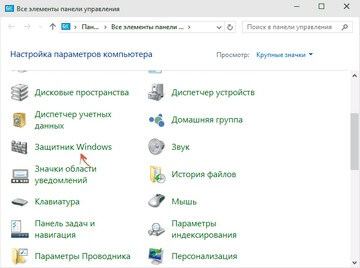
ستظهر نافذة حماية الأداة المساعدة الرئيسية على شاشة الكمبيوتر. في بعض الأحيان يمكن للمستخدمين قراءة الرسالة التالية في النافذة - الإشعار "تم تعطيل التطبيق ولا يراقب جهاز الكمبيوتر". تُعلمك هذه النافذة أنه على الأرجح يتم تنشيط برنامج حماية آخر ضد الفيروسات والعوامل السلبية الأخرى على جهاز الكمبيوتر الخاص بك. سيتم تنفيذ المزيد من العمل لإزالة برامج مكافحة الفيروسات القياسية خصيصًا نظام التشغيل.
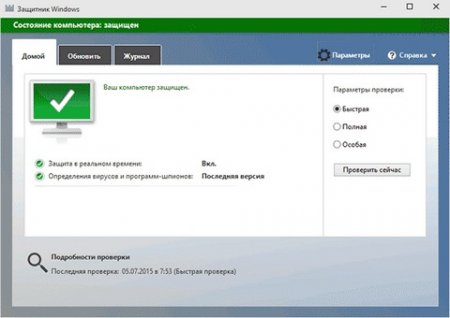
نظام ويندوز 10
يمكن حل السؤال الإشكالي "كيفية إزالة Windows 10 Defender نهائيًا" لنظام التشغيل هذا بعدة طرق. بادئ ذي بدء، إنه قياسي. هذه الطريقة ليست ضمانًا بنسبة 100% لتعطيل برنامج مكافحة الفيروسات (Defender in الوضع التلقائيسيبدأ العمل مرة أخرى خلال ربع ساعة تقريبًا)، ولكنه يُستخدم أحيانًا.
في لوحة "ابدأ" المنبثقة، ابحث عن عنصر "الإعدادات" وانقر عليه. بعد ذلك، انتقل إلى قسم "التحديث والأمان"، وابحث عن أيقونة "Windows Defender" التي نحتاجها. في العنصر الفرعي "الحماية في الوقت الحقيقي"، بدلاً من علامة "تشغيل"، انقر فوق علامة "إيقاف" وقم بتنشيطها.
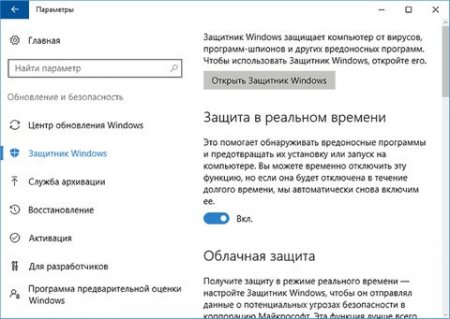
إذا كان هدفك هو القضاء على برنامج مكافحة الفيروسات بشكل كامل، فاستخدم الطرق التالية. جوهر الأساليب هو استخدام نوعين من المحررين: السجل نفسه ومحرر نهج المجموعة المحلي (GPE). تسلسل الإجراءات لتعطيل برنامج الأمان باستخدام GPE هو كما يلي:
نعرض نافذة "Run" (المنبثقة) باستخدام مجموعة المفاتيح الموجودة على لوحة المفاتيح Win+R، ونكتب gpedit.msc لتنشيط محرر سياسة المجموعة المحلي.
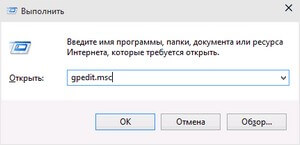
في قائمة "تكوين الكمبيوتر"، انتقل إلى قسم "القوالب الإدارية". ثم في قسم "مكونات Windows" نبحث عن "حماية نقطة النهاية". انقر نقرًا مزدوجًا فوق عمود "إيقاف تشغيل حماية نقطة النهاية".
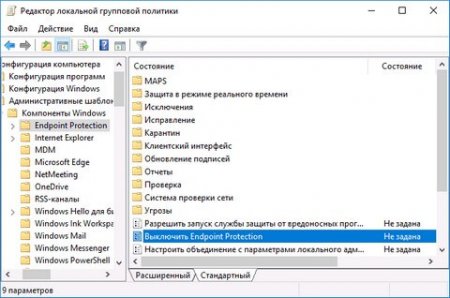
سيتم فتح نافذة تسمى "إيقاف تشغيل Windows Defender" - نسخة قديمة، الجديد يبدو مثل "إيقاف تشغيل حماية نقطة النهاية". على الجانب الأيسر سترى ثلاثة خيارات "غير مكوّن" و"ممكّن" و"معطل". حدد "ممكّن" وانقر فوق "موافق".
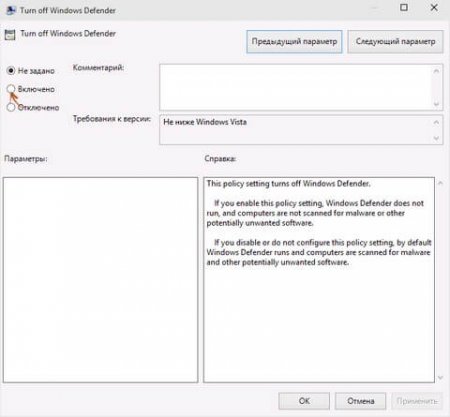
تم تعطيل برنامج مكافحة الفيروسات بشكل كامل. عند محاولة تنشيط هذا البرنامج، ستظهر نافذة تحمل الرسالة "تم تعطيل هذا التطبيق بواسطة سياسة المجموعة".
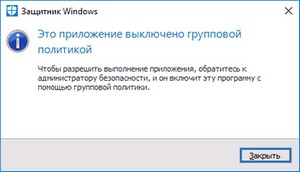
ويمكن تنفيذ نفس الإجراء باستخدام المحرر سجل ويندوز: وبالمثل، كما في الحالة الموضحة أعلاه، افتح نافذة "Run" (مجموعة الزر Win + R) واكتب regedit لبدء المحرر. نمر عبر سلسلة الأسطر HKEY_LOCAL_MACHINE-SOFTWARE- السياسات- مايكروسوفت ويندوزمدافع. أنشئ مفتاح DWORD، واسم المفتاح هو DisableAntiSpyware، وفي بعض الأحيان يكون مفقودًا. يمكن أن تكون قيمة المفتاح ذات شقين: اضبطها على 1 لإيقاف تشغيلها، واضبطها على 0 لتشغيلها.
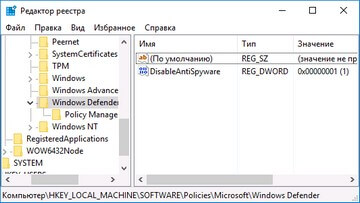
هذا كل شيء، برنامج الحماية الذي كان بطريقة تلقائيةإضافة إلى جهاز الكمبيوتر، المعوقين. لا تتفاجأ بأنك لا تزال ترى رمز مكافحة الفيروسات، فهو سيختفي بعد إعادة التشغيل الأولى لجهاز الكمبيوتر. وبناء على ذلك، في كل مرة تقوم فيها بتشغيله، ستظهر نافذة تحذير حول برنامج مكافحة الفيروسات المعطل. يمكنك إزالته من خلال النقر على الرسالة وتحديد "لا تتلقى أي إشعارات أخرى حول الحماية من الفيروسات". في بعض الأحيان، إذا لم تساعد طرق التعطيل الموضحة مسبقًا، فمن الضروري استخدام برنامج مجاني خاص، سيتم وصفه في المقالات أدناه.
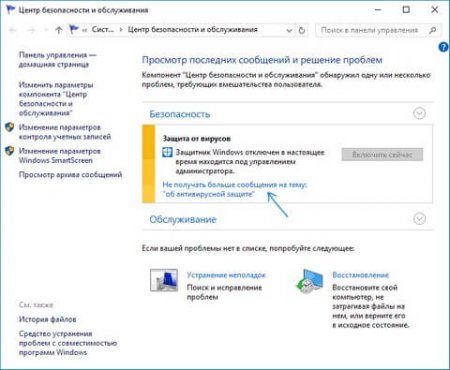
نظام ويندوز 8.1
لحظر برامج مكافحة الآفات لنظام التشغيل Windows 8.1 بشكل كامل، يتعين عليك اتباع هذه الخطوات. انتقل إلى قائمة "لوحة التحكم" وابحث عن عنصر "Windows Defender". حدد العنصر الفرعي "المسؤول" في حقل "الخيارات". قم بإزالة المؤشر من إشعار "تمكين التطبيق".
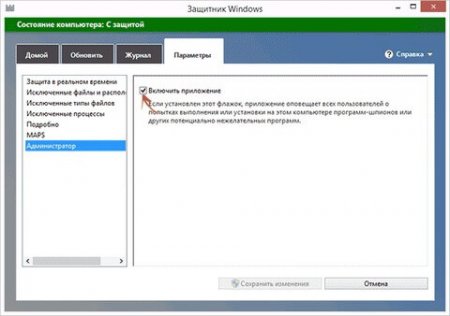
ستكون نتيجة عملك بمثابة إشعار جديد بشأن المدافع المعاق.
استخدام تطبيقات أخرى لحظر Windows Defender
كما هو موضح أعلاه، ليس من الممكن دائمًا إلغاء تنشيط برنامج مكافحة الفيروسات بطريقة بسيطةباستخدام الفرص حصرا برمجةالمثبتة على جهاز الكمبيوتر الخاص بك. لذلك، طور الخبراء المرافق الخاصةوالتي تتيح للمستخدمين تحقيق أهدافهم. البرامج متاحة بشكل مجاني على شبكة الإنترنت، وهي مجانية بالكامل.
إحدى هذه الأدوات المساعدة، والتي يمكن من خلالها تنفيذ الإجراء الخاص بإيقاف تشغيل برنامج مكافحة الفيروسات برامج ويندوز 10 (إذا لم يحدث إيقاف التشغيل بالطرق المعتادة)، فهذه هي الأداة المساعدة Win Updates Disabler. لقد كتب عليه بلغة بسيطة، بدون صعوبات غير ضرورية، لغة البرنامج هي الروسية.
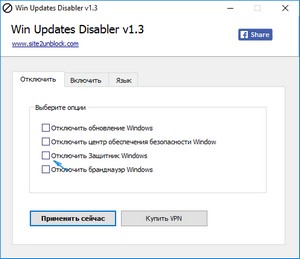
في البداية، تمت كتابة البرنامج لتعطيله تحديثات ويندوز 10، والتي يتم تنفيذها تلقائيًا بواسطة نظام التشغيل. ومع ذلك، يمكن للبرنامج أيضًا تنشيط وإلغاء تنشيط وظائف حماية نظام التشغيل وجدار الحماية.
يمكنك أيضًا العمل مع تطوير خاص - تدمير Windows 10 Spying (DWS للاختصار). تم إنشاء الأداة المساعدة لمنع النظام من تتبع نشاطك، ولكن في التنسيق المتقدم، يمكنك الوصول إلى إيقاف تشغيل برنامج مكافحة الفيروسات Windows Defender بالكامل.
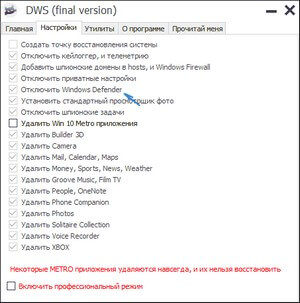
يتم أيضًا تقديم التوصيات والإرشادات خطوة بخطوة حول كيفية إزالة Windows 10 Defender بشكل دائم بتنسيق الفيديو. سيساعدك ذلك على دراسة سلسلة الإجراءات لتعطيل المدافع (برنامج مكافحة الفيروسات) بمزيد من التفصيل، إذا كنت تواجه صعوبات في استخدام الإصدار النصي من الدليل. يحتوي خيار الفيديو على وصف وعرض توضيحي لإزالة برنامج مكافحة الفيروسات باستخدام جميع الطرق الموضحة أعلاه.
كيفية تنشيط Defender لنظام التشغيل Windows 8 (8.1) و10؟
إذا قرأت رسالة في قائمة Windows Defender بلوحة التحكم تفيد بأن جهاز الكمبيوتر غير مراقب وتم تعطيل برنامج الحماية، فيمكنك استخلاص استنتاجين.
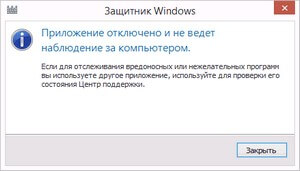
- أولاً: يتم تفعيل برنامج مكافحة فيروسات آخر على جهاز الكمبيوتر. لا تقلق! عند إزالة هذه الأداة المساعدة من النظام، يتم تنشيط Windows Defender تلقائيًا.
- ثانيًا: تم حظر المدافع بواسطتك عمدًا بناءً على موقف أو آخر في الحياة. من السهل جدًا إعادة تنشيطه.
في نظام التشغيل Windows 10، لتشغيل الحماية من الفيروسات مرة أخرى، ما عليك سوى النقر فوق الرسالة المناسبة (انظر في شريط المهام). سيتم تنفيذ جميع الأعمال بواسطة النظام تلقائيًا، دون تدخل منك. صحيح أن هذا لا ينطبق على برامج مكافحة الفيروسات التي تم إيقاف تشغيلها باستخدام برامج التحرير. في هذه الحلقة سيكون عليك اتخاذ خطوات ل التبديل العكسيالتطبيقات.
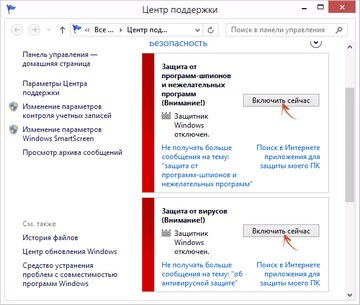
كما هو الحال في حالة إلغاء تنشيط برنامج مكافحة الفيروسات لنظام التشغيل Windows 8.1، فإن تمكين المدافع الخاص به يتطلب إجراءات تسلسلية. انقر بزر الماوس الأيمن فوق المعالج الميكانيكي (الماوس) الموجود على "علامة" مكافحة الفيروسات على شريط المهام، وبهذه الطريقة ستنتقل إلى مركز دعم البرنامج. على الأرجح، ستتلقى إشعارات تفيد بإيقاف تشغيل الحماية ضد برامج التجسس (البرامج الخاصة)، والأدوات المساعدة غير المرغوب فيها، وكذلك عدم تنشيط برنامج الأمان. لبدء برنامج مكافحة الفيروسات، ما عليك سوى النقر فوق مربع الاختيار "تمكين الآن".
نأمل حقًا أن تكون المعلومات المقدمة مثيرة للاهتمام ومفيدة لك بشأن مسألة مهمة مثل كيفية تعطيل خدمة Windows Defender في Windows 10/8.1/8، وستكون قادرًا على وضعها موضع التنفيذ. ونحن نتطلع إلى تعليقاتكم، وكذلك تقييمات عملنا! لقد ساعدناك - شارك معرفتك مع أصدقائك. شكرًا لك!
Windows Defender هو أداة مساعدة برمجية مضمنة منويللبحث عن البرامج الضارة وحظرها (مثل الفيروسات وملفات التجسس وما إلى ذلك). تحدث حماية النظام في الوقت الحقيقي. وبالإضافة إلى ذلك، يمكن للبرنامج القيام بالتنظيفويندوز من الملفات غير الضرورية والتي عفا عليها الزمن.
لذلك، يتيح لك البرنامج المدمج منع إصابة جهاز الكمبيوتر بإحدى طريقتين. في الوضع في الوقت الحالىسيساعد في وقف انتشار الفيروس عن طريق حظر البرامج الضارة حتى قبل أن تبدأ. هذه الطريقة فعالة جدًا لتحييد التهديدات أثناء تصفح الإنترنت.
توفر الطريقة الثانية يتم المسحملفات النظام والمستخدم للتهديدات. يحدث هذا النوع من الفحص تلقائيًا عن طريق جدول، والذي يتم تثبيته بواسطة المستخدم نفسه (على سبيل المثال، عند تشغيل الكمبيوتر أو إيقاف تشغيله، أو بعد مرور بعض الوقت على بدء تشغيله، بحيث يكون لدى جميع الخدمات وقت للتحميل). يمكنك أيضًا إجراء الفحص بنفسك في الوقت المناسب للمستخدم عن طريق التحديد الملفات الضروريةوالمجلدات.
كيفية تعطيل المدافع على نظام التشغيل Windows 10
يمكن للمستخدم تنفيذ هذا الإجراء بعدة طرق.
استخدام سياسات المجموعة
محرر نهج مجموعة Windows هو برنامج مدمج برمجةالخامس نظام التشغيلنظام التشغيل Windows 10. لتعطيل برنامج مكافحة الفيروسات، عليك القيام بما يلي:
- تركيبة المفاتيح ويندوز + رسيتم فتح قائمة تنفيذ الأوامر. في السطر تحتاج إلى إدخال الأمر gpedit.mscو اضغط يدخل.
- يفتح قسم البرنامج التالي: تكوين الكمبيوتر-القوالب الإدارية-مكونات Windows- حماية نقطة النهاية.
من المهم أن تعرف: في بعض إصدارات نظام التشغيل قد يتم استدعاء هذا القسم برامج حماية ويندوز.
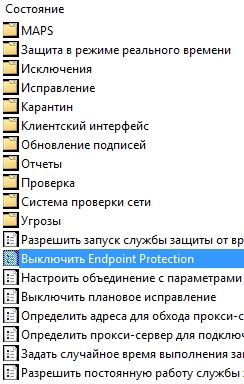
إجراء تغييرات على التسجيل
يمكنك تعطيل برنامج مكافحة الفيروسات بالكامل من خلال التسجيل:

عبر جدولة المهام
لتعطيل برنامج مكافحة الفيروسات المدمج من خلال المجدول، يجب عليك:
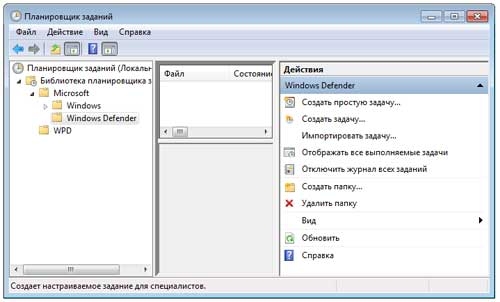
الطريقة القياسية - من خلال الإعدادات
أسهل طريقة لإلغاء تنشيط Windows Defender هي التعطيل عبر القائمةإعدادات. للقيام بذلك تحتاج:
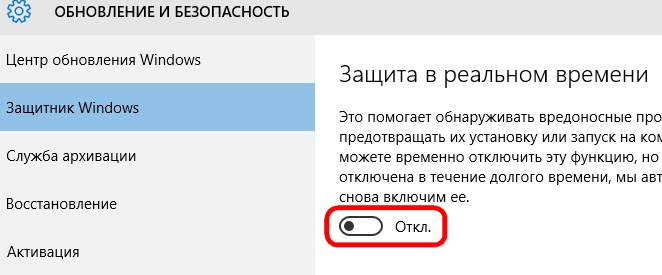
كيفية تعطيل برنامج Windows Defender على نظام التشغيل Windows 8
في نظام التشغيل Windows 8، يعد تعطيل المدافع المدمج أسهل بكثير أسهل، مما في احدث اصدارنظام التشغيل. للقيام بذلك تحتاج:
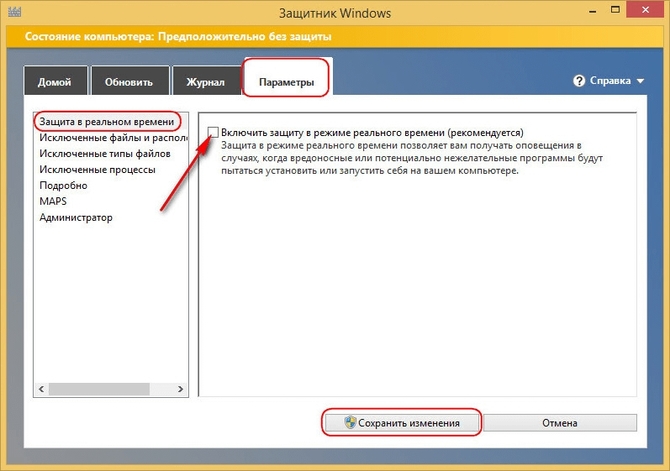
ولكن، بعد إعادة تشغيل جهاز الكمبيوتر، قد يتم تشغيل برنامج مكافحة الفيروسات مرة أخرى ومن أجله الاغلاق الكاملسوف تحتاج إلى أن تكتمل التاليأجراءات:
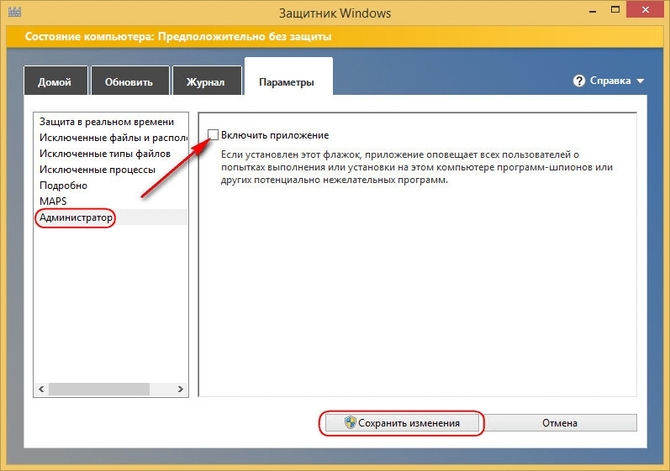
تعطيل برنامج Defender في نظام التشغيل Windows 7
يشبه إجراء تعطيل برنامج مكافحة الفيروسات المدمج في نظام التشغيل Windows 7 من نواحٍ عديدة الإصدار الثامن من نظام التشغيل:
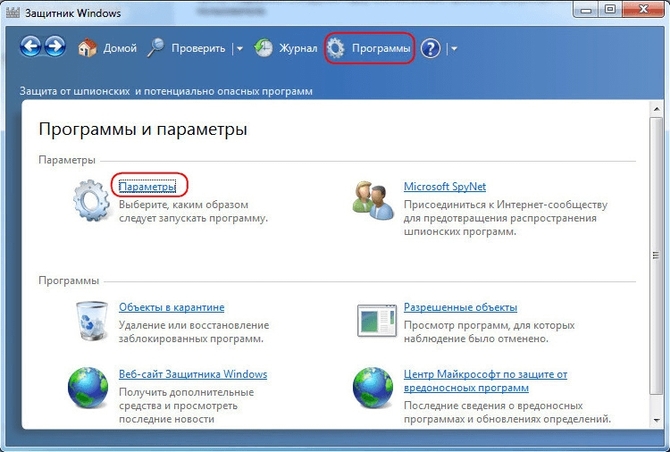
المدافع أو مكافحة الفيروسات - ماذا تختار
يواجه مستخدم الكمبيوتر خيارماذا تختار المدمج في مضاد للفيروساتأو طرف ثالث برمجة. ل فوائديجب أن يتضمن Windows Defender ما يلي:
- التكامل العميق في نظام التشغيل.
- تحديثات مستمرة.
- حر.
الايجابياتبرامج مكافحة الفيروسات التابعة لجهة خارجية:
- نطاق أوسع من التأثير.
- المزيد من الخيارات (التنظيف الملفات غير الضروريةإلخ).
- آخر التحديثات.
لذا، وظائفالمدافع ومكافحة الفيروسات متساويان تقريبًا. لذلك، يحتاج المستخدمون إلى أن يقرروا بأنفسهم الخيار الأكثر ملاءمة لهم.
تحتوي أحدث الإصدارات، "ثمانية" و"عشرة"، من نظام التشغيل Microsoft على برنامج مكافحة فيروسات مدمج يعمل بشكل افتراضي. يعمل OS Defender بشكل مستقل وهو مصمم لفحص وإزالة أو عزل أي منها رموز ضارةوالوحدات. إذا قمت بتثبيت برنامج مكافحة فيروسات تابع لجهة خارجية على جهاز الكمبيوتر الخاص بك، فسيؤدي ذلك إلى تعطيل Windows Defender. على الأقل هذا ما تفعله العديد من برامج مكافحة الفيروسات. أصبح الإصدار الأخير من Microsoft Defender أكثر كفاءة، والعديد من المستخدمين راضون عن برنامج مكافحة الفيروسات المدمج هذا.
ولكن هناك أوقات يجب فيها تعطيل Defender، على سبيل المثال، لتثبيت تطبيق كمبيوتر أو محتوى ترفيهي يعتبره Defender ضارًا. في مقالتنا سنعرفك على دليل خطوة بخطوةبشأن تعطيل وإعادة تمكين المدافع عن نظام التشغيل بأحدث الإصدارات الثلاثة.
أيضًا، عند إيقاف Windows Defender، إذا لم يمنح الإذن بتثبيت التطبيق أو قام بحذف الملفات بعد ذلك، فستحتاج إلى تعطيل عامل تصفية التجسس الذي يراقب كافة البرامج المثبتةعلى أجهزة الكمبيوتر. ربما السبب ليس في المدافع، بل في الفلتر نفسه.
في أحدث إصدار من نظام التشغيل Microsoft OS، تم تحديث Defender، ويمكنك الآن تعطيله من خلال مدير المهام.
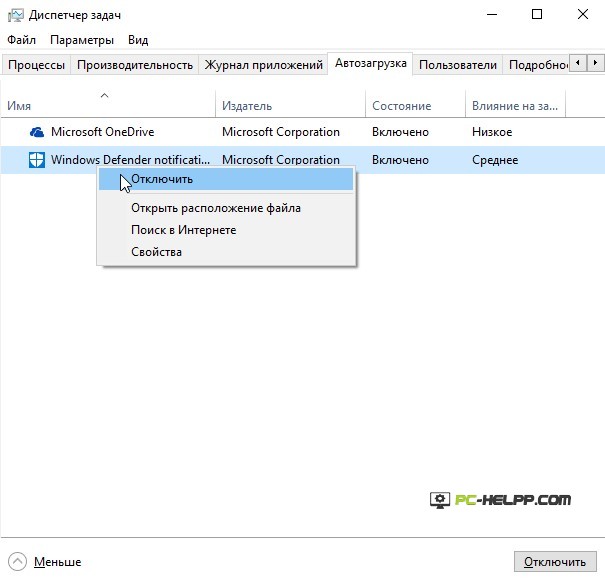
لكن إذا قمت بإلغاء تحديد التحميل التلقائي للمدافع، فهذا لن يمنعه من العمل، بل سيخفيه فقط. أيقونة ويندوزمدافع.
تعطيل Windows Defender 10 وWindows 8.1
يختلف تعطيل Windows Defender في الإصدارين الثامن والعاشر من نظام التشغيل. سيتطلب الإصدار الأحدث أكثر من خوارزمية معقدة. سنصف كل شيء بالتفصيل، خطوة بخطوة، حتى يتمكن المستخدمون غير المدربين من التعامل مع هذا الإجراء.لبدء إجراء إيقاف التشغيل، استخدم لوحة التحكم. الإجراء الأساسي والأسرع هو النقر فوق "ابدأ" بزر الفأرة الأيمن واختيار القسم.
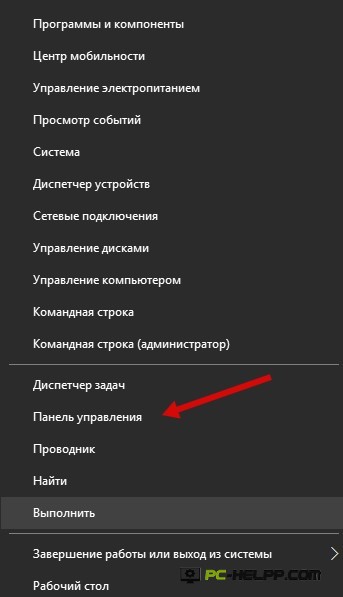
بعد الدخول إلى القسم، لإجراء بحث أسرع، قم بتبديل العرض على اليمين الزاوية العلياإلى "الشارات الكبيرة". حدد ويندوز المدافع.
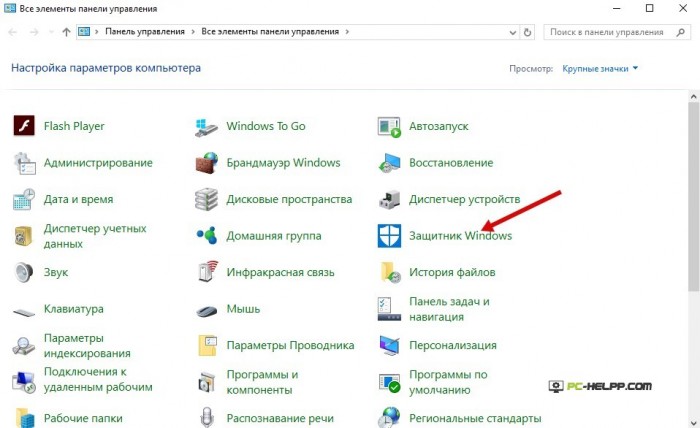
إذا عند البدء الرئيسي نوافذ ويندوز Defender، سيتم إعلامك بأنه قد تم تعطيل Defender، مما يعني أنك تستخدم برنامج مكافحة فيروسات مختلفًا على هذا الكمبيوتر.
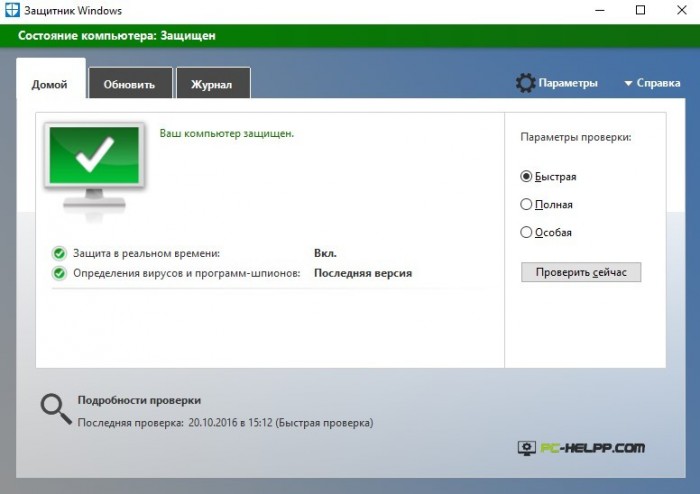
الآن أنت بحاجة إلى تنفيذ عدة خطوات. ستكون مختلفة لكل إصدار من نظام التشغيل.
ويندوز 10
إذا استخدمت طريقة إيقاف التشغيل القياسية، فقد لا تتمكن من تحقيق النتيجة المرجوة. ولكن في بعض الحالات يعمل. اتبع الخطوات التالية: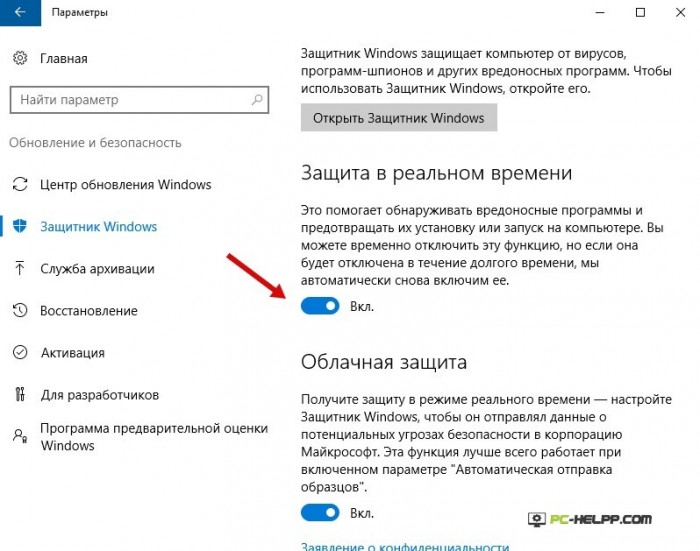
سيتم إيقاف تشغيل برنامج مكافحة الفيروسات، ولكن مؤقتًا فقط. وبعد 20 دقيقة سوف يستأنف عمله مرة أخرى، ولكن هذه المرة ستكون كافية لك لتثبيت التطبيق أو اللعبة.
إذا كنت تريد تعطيل Windows Defender لفترة طويلة، فيجب عليك استخدام طرق أخرى. يمكن تعطيله "بشكل دائم" باستخدام محرر نهج المجموعة أو برنامج التسجيل. لأصحاب نظام التشغيل Windows 10 (الإصدار المنزلي)، الطريقة الثانية فقط مناسبة.
يتم تعطيل برنامج مكافحة فيروسات نظام التشغيل من خلال محرر نهج المجموعة كما يلي:
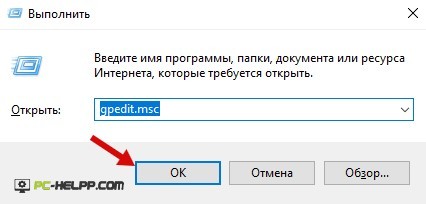
يتم تعطيل برنامج مكافحة الفيروسات المدمج في نظام التشغيل من خلال محرر التسجيل كما يلي:
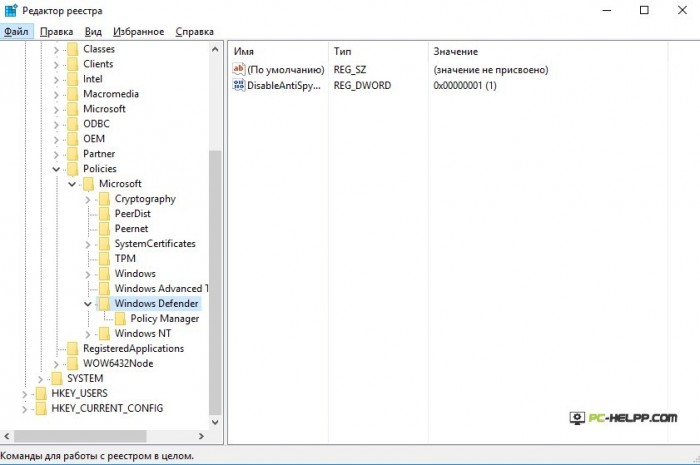 إذا قمت بضبط خيار "DisableAntiSpyware" على القيمة الصحيحة، فلن يعمل البرنامج مرة أخرى إلا إذا قمت بذلك بنفسك. سيختفي الرمز أيضًا عند إعادة تشغيل نظام التشغيل. يمكنك أيضًا إزالة الرسائل المنبثقة المستمرة حول تعطيل حماية نقطة النهاية عن طريق إلغاء تحديد المربع المقابل.
إذا قمت بضبط خيار "DisableAntiSpyware" على القيمة الصحيحة، فلن يعمل البرنامج مرة أخرى إلا إذا قمت بذلك بنفسك. سيختفي الرمز أيضًا عند إعادة تشغيل نظام التشغيل. يمكنك أيضًا إزالة الرسائل المنبثقة المستمرة حول تعطيل حماية نقطة النهاية عن طريق إلغاء تحديد المربع المقابل.
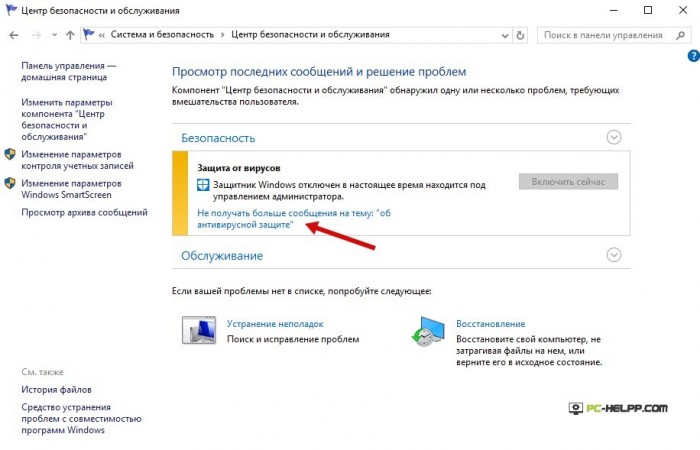
إذا لم تتمكن من تعطيل برنامج الحماية من الفيروسات غير المتصل بالإنترنت باستخدام الطرق الموضحة أعلاه، فاستخدم برامج خاصة. فهي مجانية وتسمح لك بتعطيل برامج مكافحة الفيروسات من Microsoft بسرعة وفعالية.
ويندوز 8.1
في نظام التشغيل Windows 8، يكون تعطيل حماية نقطة النهاية أسهل. ستساعدك هذه الخطوات الثلاث على تعطيل برنامج مكافحة الفيروسات لديك بسرعة: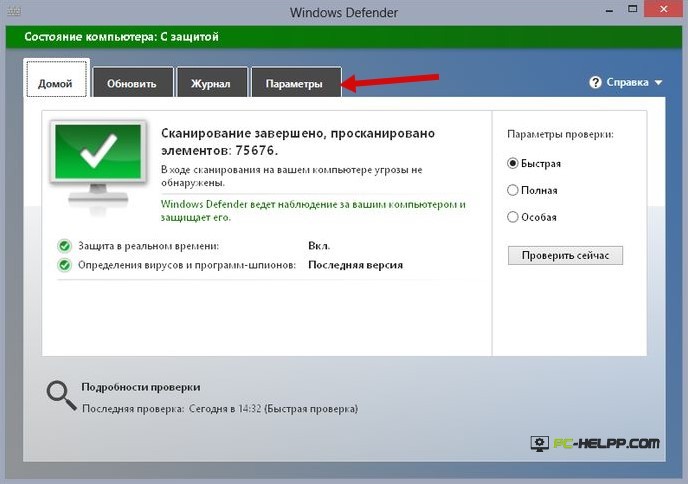 سيقوم النظام بالإبلاغ عن تعطيل خدمة فحص مكافحة الفيروسات بجهاز الكمبيوتر وعدم قيامها بالفحص في الوقت الفعلي.
سيقوم النظام بالإبلاغ عن تعطيل خدمة فحص مكافحة الفيروسات بجهاز الكمبيوتر وعدم قيامها بالفحص في الوقت الفعلي.
قم بتعطيل Windows 10 Defender باستخدام البرامج المجانية
إذا كانت خطوات تعطيل حماية نقطة النهاية غير فعالة لسبب ما، فنوصي باستخدامها بالوسائل المهنية- برامج خاصة. على سبيل المثال، أثبتت نفسها بشكل جيد معطل التحديثات- أداة تدير كافة التحديثات التلقائية لنظام التشغيل Microsoft. يتمتع البرنامج بدعم اللغة الروسية وسهل الاستخدام.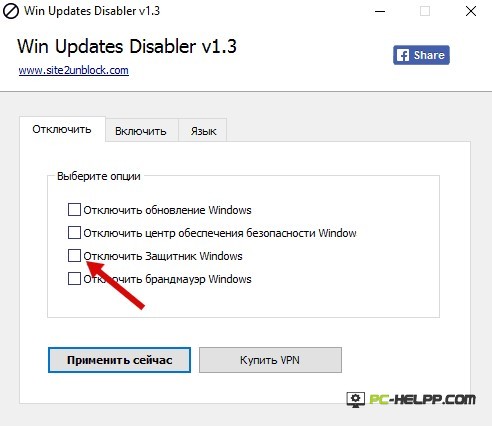
تم تطويره في الأصل لأولئك المستخدمين الذين لا يرغبون في تلقيه التحديثات التلقائيةأنظمة. ولكن بعد ذلك تم توسيع وظائفه، والآن يمكنك استخدام خيارات أخرى، على سبيل المثال، تعطيل حماية نقطة النهاية.
يوجد أيضًا منتج لمطوري البرامج الألمان وهو البرنامج تدمير-وين-10-التجسس. فهو يسمح للمستخدم بتجنب إرسال المعلومات الشخصية التي تجمعها Microsoft. لتمكين الوظائف المتقدمة للبرنامج، تحتاج إلى إدخال وضع خاص. في هذه الحالة، يتم تعطيل برنامج مكافحة الفيروسات الخاص بشركة Microsoft تلقائيًا.
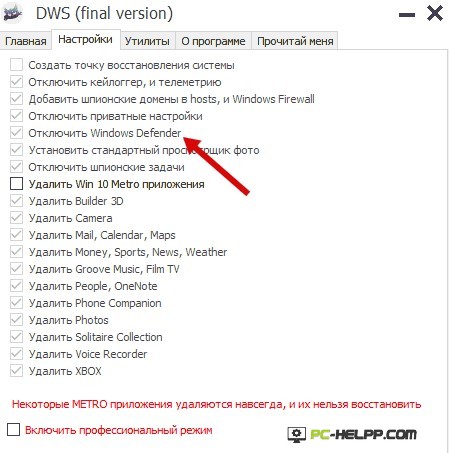
يقول Windows Defender أن التطبيق معطل (كيفية التمكين)
إذا كنت تريد تمكين حماية نقطة النهاية التي تم تعطيلها "بشكل دائم" سابقًا، فنوصيك باتباع عدة خطوات خطوة بخطوة، والتي سيتم مناقشتها أدناه. يمكن استخدام هذه الطرق لتمكين خدمة مكافحة برامج التجسس المضمنة في نظام التشغيل Windows 8. لتمكين الخدمة في نظام التشغيل Windows 10، ستحتاج إلى دليل أكثر تفصيلاً.إذا قمت بالنقر فوق Windows Defender من لوحة تحكم الكمبيوتر وتلقيت إشعارًا بأنه معطل وأن الخدمة لا تقوم بفحص جهاز الكمبيوتر الخاص بك في الوقت الفعلي، فقد يعني هذا ما يلي:
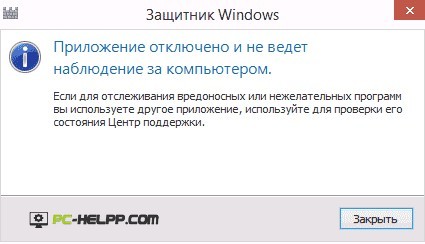 في الإصدار العاشر من نظام التشغيل، يتم تمكين Endpoint Protection بمجرد النقر على الإشعار. بمجرد الضغط على الرسالة، سيتم تشغيل الخدمة من قبل النظام تلقائيا. وإذا قمت بتعطيل Defender باستخدام محرر السياسة أو السجل، فستحتاج إلى القيام بجميع الخطوات الموضحة أعلاه، ولكن بترتيب عكسي. على سبيل المثال، قم بتعيين المعلمة "DisableAntiSpyware" على "0"، وما إلى ذلك.
في الإصدار العاشر من نظام التشغيل، يتم تمكين Endpoint Protection بمجرد النقر على الإشعار. بمجرد الضغط على الرسالة، سيتم تشغيل الخدمة من قبل النظام تلقائيا. وإذا قمت بتعطيل Defender باستخدام محرر السياسة أو السجل، فستحتاج إلى القيام بجميع الخطوات الموضحة أعلاه، ولكن بترتيب عكسي. على سبيل المثال، قم بتعيين المعلمة "DisableAntiSpyware" على "0"، وما إلى ذلك.
لتمكين خدمة حماية نقطة النهاية في غرفة العمليات نظام ويندوز 8، انقر فوق منطقة الإعلام لفتح مركز العمل. سيكون هناك إشعار بأن جهاز الكمبيوتر الخاص بك في خطر بسبب تعطيل خدمة مكافحة الفيروسات. للبدء، انقر على تمكين الإخطار.




